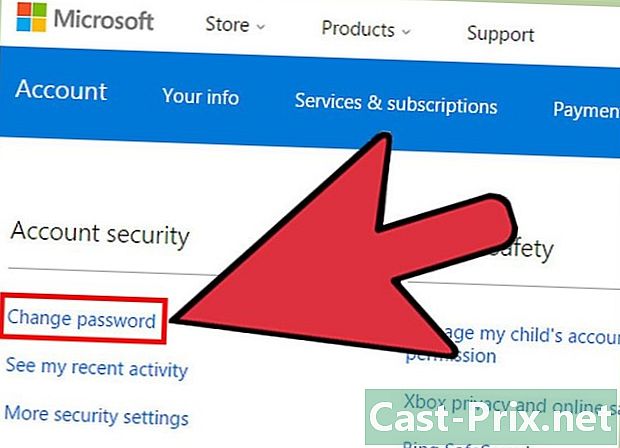كيفية العثور على خادم البريد الوارد
مؤلف:
Roger Morrison
تاريخ الخلق:
27 شهر تسعة 2021
تاريخ التحديث:
1 تموز 2024
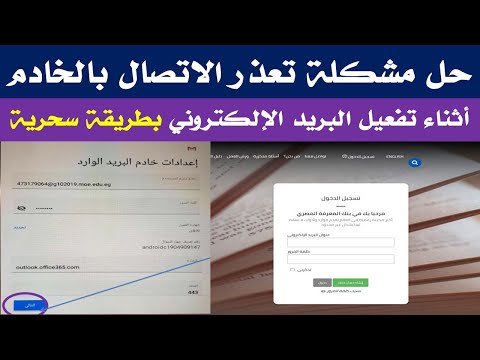
المحتوى
- مراحل
- الطريقة الأولى: ابحث عن المعلومات التي يستضيفها موفر الوصول الخاص بك
- طريقة 2 من 3: ابحث عن معلومات Gmail
- الطريقة الثالثة: ابحث عن معلومات حول Hotmail / Outlook و Yahoo! Mail و iCloud Mail
- الطريقة الرابعة: ابحث عن معلومات مجالك الشخصي
- الطريقة الخامسة اختبار خادم البريد الوارد
لتلقي البريد من عميل بريد مثل Outlook أو Thunderbird أو العميل الافتراضي على هاتفك ، يجب عليك استرداد معلومات خادم البريد الوارد. يتضمن ذلك عنوان الخادم والمنفذ الذي يستمع إليه البرنامج ونوع خادم البريد (POP3 أو IMAP). حتى لو كنت مرتبكًا بعض الشيء من هذه المعلومات الضرورية ، يصبح كل شيء متاحًا بسهولة أكبر وبساطة في التكوين بمجرد معرفة مكان اختبائهم.
مراحل
الطريقة الأولى: ابحث عن المعلومات التي يستضيفها موفر الوصول الخاص بك
- انتقل إلى موقع ISP الإلكتروني الخاص بك. هذا هو موقع الشركة الذي يوفر لك إمكانية الوصول إلى الإنترنت وخدمة صندوق. كن على علم بأن هذه الطريقة مناسبة للأشخاص الذين يستخدمون عنوانًا معينًا من قِبل مزود خدمة الإنترنت ولن يكون ذلك مفيدًا لأولئك الذين لديهم عنوان من خدمة عبر الإنترنت مثل Hotmail أو Gmail.
- على سبيل المثال ، إذا كنت تستخدم عنوانًا يوفره Free (مثل [email protected]) ، فيجب عليك الانتقال إلى http://www.free.fr. يجب على مستخدمي SFR الانتقال إلى http://www.sfr.fr.
- من الممكن أيضًا أن لا يزودك مزود خدمة الإنترنت بعنوان. يجب أن يذكر موقع الويب الخاص به.
-

انقر على الرابط حول أو مساعدة. معظم مزودي خدمة الإنترنت سوف يقدمون هذا النوع من الرابط. -

ابحث عن نوعفي مجال البحث والصحافة دخول. في النتائج ، ابحث عن روابط تشير إلى شيء مثل "إعدادات البريد الوارد".- إذا لم يكن هناك رابط عام ، فيجب عليك النقر فوق شيء أكثر تحديدًا إعداد Outlook أو إعداد لنظام التشغيل Mac. ستحتوي كل الصفحات التي تشرح كيفية تعيين s على معلومات خادم البريد الوارد.
- بالنسبة لمقدمي خدمات الإنترنت الفرنسية ، عادة ما تحتاج إلى تسجيل الدخول إلى منطقة العميل أو الحساب للوصول إلى هذه المعلومات.
-

اختر بين POP3 و IMAP. يجب أن يوفر مزود خدمة الإنترنت خيارات POP3 و IMAP. إذا فحصت أجهزتك على أجهزة مختلفة (مثل هاتفك الذكي وجهاز الكمبيوتر الخاص بك) ، فاستخدم IMAP. إذا قمت بفحصها فقط على الهاتف أو على الكمبيوتر ، فاختر POP3.- في حين أن معظم مزودي خدمة الإنترنت يقدمون بروتوكول POP3 ، فإن البعض قد لا يقدم IPAP. على سبيل المثال ، لا تقدم IFrance خادم IMAP.
- إذا كان هدفك هو تلقي الرسائل الموجهة إلى العنوان المقدم من مزود خدمة الإنترنت من خلال تطبيق عبر الإنترنت مثل Gmail أو Outlook ، فاستخدم POP3. يحد معظم مزودي خدمة الإنترنت من حجم صندوق البريد الخاص بك ويبقى خادم POP3 فارغًا عن طريق حذف النسخ الموجودة على خادم مزود خدمة الإنترنت.
-

أدخل المعلومات في عميل rie. هذه هي اللحظة المناسبة لإدخال العنوان والمنفذ. يستخدم معظم مزودي خدمة الإنترنت منفذ POP3 (110) القياسي للرسائل الواردة. إذا كان موفر خدمة الإنترنت الخاص بك يوفر بروتوكول POP آمنًا ، يكون المنفذ هو 995. إذا كان لديك IPAP آمن ، فيجب أن يكون المنفذ 993.- على سبيل المثال ، في Darty ، يكون عنوان الاتصال بخادم POP3 هو
pop3.live.comوالمنفذ هو 995. إذا كان العميل يدعمه ، فيمكنك استخدام بروتوكول POP الآمن لتغيير المنفذ إلى 995. - وفقًا لموفر خدمة الإنترنت ، يمكنك الاتصال بخادم IMAP أو POP في الوضع الآمن أو عدم استخدام منافذ مختلفة.
- على سبيل المثال ، في Darty ، يكون عنوان الاتصال بخادم POP3 هو
طريقة 2 من 3: ابحث عن معلومات Gmail
-

اختر بين POP و IMAP. يقدم Gmail خادم POP و IMAP للتحقق من عملائك في العديد من عملاء rie.- يوصى باستخدام بروتوكول IMAP لاستخدام Gmail لأنه يمكنك التحقق من ذلك من خلال الانتقال إلى gmail.com أو من عميلك.
- يمكنك أيضًا استخدام بروتوكول POP ، لكن عليك أن تدرك أنه بمجرد أن يعرض لك البرنامج ، لن تتمكن من تسجيل الدخول إلى Gmail لعرضه أو الرد عليه.
-

تمكين بروتوكول POP أو IMAP على Gmail. قم بتسجيل الدخول إلى حسابك (في متصفح الويب) وافتح قائمة الإعدادات. اضغط على المرجع و POP / IMAP قبل الاختيار تمكين IMAP أو تمكين بروتوكول POP حسب احتياجاتك اضغط على حفظ التغييرات. -

أدخل المعلومات. اكتب اسم ومنفذ خادم البريد الوارد في عميل rie. خادم IMAP هوimap.gmail.comوالمنفذ هو 993. خادم POP هوpop.gmail.comوالميناء هو 995.- اسم المستخدم وكلمة المرور للإعدادات هما نفس الإعدادات التي تستخدمها لتسجيل الدخول إلى Gmail.
- يقدم Gmail بروتوكول POP أو بروتوكول IMAP آمنًا فقط.
الطريقة الثالثة: ابحث عن معلومات حول Hotmail / Outlook و Yahoo! Mail و iCloud Mail
-

اختر بين POP3 و IMAP. Hotmail / Outlook و Yahoo! يقدم كل من البريد POP3 و IMAP. يدعم iCloud IMAP فقط.- إذا كنت تريد التحقق من هاتفك من نفس الجهاز (على سبيل المثال ، تطبيق واحد على هاتفك أو جهاز الكمبيوتر الخاص بك) ، فاختر POP3.
- إذا كنت ترغب في التشاور معهم من عدة منصات أو إذا كان لديك تطبيق تريد أيضًا استخدامه في متصفحك (على سبيل المثال http://www.hotmail.com) لقراءة أسئلتك والإجابة عليها ، استخدم IMAP.
-

قم بتكوين POP3 لـ Hotmail / Outlook. Hotmail IMAP و iCloud و Yahoo! يمكن للبريد تخطي هذه الخطوة. إذا كنت تريد استخدام POP3 ، فقم بتسجيل الدخول إلى Hotmail / Outlook من المستعرض الخاص بك وانقر فوق قائمة الخيارات ، ثم حدد خيارات في القائمة. اراك على إدارة حسابي وانقر فوق قم بتوصيل الأجهزة والتطبيقات باستخدام بروتوكول POP. اختر تفعيل تحت POP وتأكيد مع سجل. -

أدخل عنوان خادم البريد والمنفذ. Outlook و iCloud و Yahoo! يستخدم كل من البريد اتصالات POP3 و IMAP آمنة من أجل الأمان.- POP3 من Hotmail / Outlook:
pop-mail.outlook.comالمنفذ 995. - IMAP Hotmail / Outlook:
imap-mail.outlook.comمنفذ 993. - POP3 من ياهو! البريد الإلكتروني:
pop.mail.yahoo.comالمنفذ 995. - IMAP من Yahoo! البريد الإلكتروني:
imap.mail.yahoo.comمنفذ 993. - IMAP من liCloud:
imap.mail.me.comمنفذ 993.
- POP3 من Hotmail / Outlook:
الطريقة الرابعة: ابحث عن معلومات مجالك الشخصي
-

انتقل إلى موقع المضيف الخاص بك. إذا كان لديك اسم مجال مع مضيف ويب ، فقم بزيارة موقعه من المستعرض الخاص بك. -

اضغط على مساعدة أو حول. يمكنك بسهولة العثور على معلومات خادم البريد الوارد من مضيف الويب الخاص بك عن طريق زيارة موقع المساعدة الخاص به. -

ابحث عن "خادم البريد الوارد". ابحث عن نتيجة تقول: "قم بإعداد عميل rie" وانقر عليه ، لأنه من المحتمل أن تكون المعلومات التي تحتاج إليها.- في العديد من المضيفين ، يكون اسم خادم البريد الوارد عادةً "mail.your_domain.com" (استبدل "your_domain.com" بالاسم الحقيقي لنطاقك). غالبًا ما يكون منفذ POP3 هو 110 ومنفذ IMAP غالبًا 143.
- لاستخدام بروتوكول POP أو IMAP آمن مع بعض المضيفين ، تحتاج إلى اسم الخادم الذي يستضيف الموقع. تسجيل الدخول إلى حسابك وإطلاق واجهة إدارية. ابحث عن اسم الخادم بجوار "اسم الخادم" على الجانب الأيسر من الشاشة. إذا كان اسم الخادم هو
MYSERVER، سيكون عنوان خادم البريد الواردmonserveur.hébergeur.com. في نفس الصفحة ، يجب أن تجد منفذي POP و IMAP. - في بعض الأحيان ، يمكن أيضًا سرد هذه المعلومات مباشرةً على واجهة الإدارة على لوحة إلى اليسار أو اليمين.
الطريقة الخامسة اختبار خادم البريد الوارد
-

أرسل لنفسك واحدة. بمجرد إدخال عنوان خادم البريد الوارد والمنفذ ، أرسل اختبارًا إلى عنوانك الخاص. إذا كان البرنامج يحتوي على زر اختبار إعدادات الحساب (مثل Outlook) ، فاضغط عليه للحصول على نفس النتيجة في نهاية هذه الطريقة. -

تحقق من الخاص بك. انتظر بعض الوقت بعد إرسالها ، ثم انتقل للتحقق منها.- إذا كنت تستخدم Gmail لتلقي بروتوكول POP أو IMAP من خدمة أخرى ، فسيستغرق الأمر وقتًا أطول لأن Gmail يتحقق فقط من الأجهزة الخارجية مرة واحدة في الساعة. لتسريع العملية ، افتح إعدادات Gmail وانقر الحسابات والاستيراد. قم بالتمرير لأسفل إلى إعدادات POP3 و IMAP وحدد تحقق لهم الآن.
- إذا تلقيت خطأ أثناء محاولة إرسال واحدة ، فمن المحتمل أن تكون هناك مشكلة في إعدادات خادم البريد الصادر (SMTP). تحقق من عنوان SMTP والمنفذ من خلال الرجوع إلى الصفحة حيث عثرت على عنوان خادم البريد الوارد والتحقق منه باستخدام العنوان الذي أدخلته في عميل rie.
- بالنسبة إلى Gmail ، عنوان SMTP هو
smtp.gmail.com، المنفذ 587 ، ولكن 465 للاتصالات الآمنة. - عنوان SMTP لـ Hotmail / Outlook هو
smtp.live.com، المنفذ 25. لا يوجد منفذ آمن. - عنوان SMTP الخاص بـ Yahoo هو
smtp.mail.yahoo.com، المنفذ هو 465 أو 587 (كلاهما آمن). - عنوان SMTP الخاص بـ liCloud هو
smtp.mail.me.com، المنفذ هو 587. لا يوجد منفذ آمن منفصل.
- بالنسبة إلى Gmail ، عنوان SMTP هو
-

اطلب المساعدة إذا تلقيت خطأً عند محاولة إرسال أو استقبال واحد ، فقد يكون من المفيد البحث عن رمز الخطأ على الإنترنت. هناك العديد من الأسباب التي يمكن أن تسبب خطأ ، مثل التكوين السيئ لاسم المجال أو مشاكل المصادقة. إذا كان لديك هذا النوع من المشاكل بسبب مزود خدمة الإنترنت أو اسم النطاق ، فاتصل بخدمة العملاء أو ابحث في موقعهم عن رمز الخطأ الذي تتلقاه.

- إذا كنت تستخدم سحابة فورية أو خدمة IM ، فمن المرجح أن خادم البريد الوارد هو IMAP.
- اتصل بمزود خدمة الإنترنت أو مضيف الويب إذا كنت تواجه مشكلات في الاتصال بخادم البريد الخاص بهم.